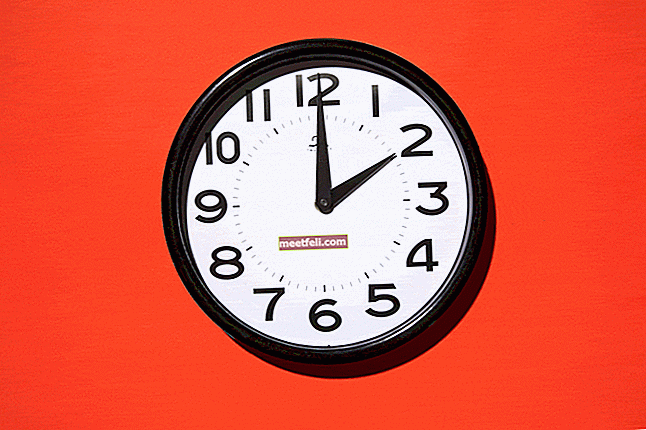Якщо ви використовуєте вібрацію на своєму iPhone, і якщо ви звикли до неї, це може бути дуже неприємно, якщо iPhone не вібрує без видимих причин. Перше, про що ви подумаєте, це те, що вам потрібно зателефонувати в Apple, але, можливо, вам не знадобиться професійна допомога або ремонт. Іноді проблему з вібрацією можна усунути, просто спробувавши кілька простих прийомів. Ми збираємося перерахувати кілька рішень, і ми сподіваємось, одне з них буде працювати для вас. Без зайвих сумнівів, давайте подивимося, як виправити вібрацію на iPhone.
Дивіться також: Як виправити проблему перегріву iPhone
Чому iPhone не вібрує?
Причини, через які вібрація iPhone не працює, різні. Ми можемо розділити його на 2 фактори: проблеми з програмним забезпеченням чи обладнанням. Можливо, ви змінили один із налаштувань функції iPhone або помилки телефону. Якщо це так, проблеми пов’язані з програмним забезпеченням і їх легко вирішити.

Вібрація не працює на iPhone
Рішення для виправлення вібрації, яка не працює на iPhone
Перемкнути кільце / безшумний перемикач
Ви можете знайти перемикач дзвінка / без звуку на лівій стороні вашого iPhone. Функція полягає в тому, щоб легко змінити режим дзвінка або безшумний режим вашого iPhone. Зазвичай, якщо переключити його з дзвінка на тихий, iPhone буде вібрувати. Отже, якщо ваш iPhone перестав вібрувати, ви можете спробувати перемкнути цю кнопку перемикача. Ви можете зробити це 2-3 рази. Переконайтесь, що ви робите це правильно.
- Щоб уникнути забруднень чи пилу на кришці кільця / безшумного перемикача, ви можете почистити його за допомогою пилососа або зубочистки. Робіть це м’яко і обережно.
- Розблокуйте свій iPhone.
- Кілька разів перемикайте кнопку перемикання з кільця на тиху. Зазвичай iPhone буде вібрувати, якщо ми перемкнемо кнопку з дзвінка на безшумну.
Торкніться телефону пальцями
Це може здатися божевільним у використанні, але інколи вібраційний механізм застряг. Для того, щоб це виправити, потрібно лише кілька разів постукати пальцем по телефону, але обов’язково робіть це м’яко. Для багатьох людей це вирішило проблему.
Налаштування вібрації
Зміни в налаштуваннях можуть вирішити вашу проблему. Перейдіть до Налаштування, торкніться Звук, виберіть Рінгтон дзвінка, а потім Вібрація. Виберіть потрібний вібраційний малюнок або створіть власний візерунок.
Грайте зі своїми мелодіями дзвінка
Це може звучати безглуздо, але це може бути відповіддю. Змінюйте мелодії дзвінка та грайте зі звуками. Раптом вібрація може знову почати нормально працювати.
Ви також можете прочитати: Динамік iPhone не працює - як це виправити
Вимкнути режим "Не турбувати"
Не турбувати - корисна функція на iPhone. Що станеться, якщо увімкнути цю функцію? Ваш iPhone не буде дзвонити або вібрувати, але все одно дозволяє приймати телефонні дзвінки. Перевірте у верхній лівій частині екрана iPhone. Якщо ви бачите піктограму місяця, це означає, що ввімкнено режим «Не турбувати». Ось кроки для його деактивації:
- Перейдіть до Центру керування, провевши пальцем угору з будь-якого екрана вашого iPhone.
- Торкніться значка місяця, щоб вимкнути його.
Або
- Відкрийте Налаштування >> Не турбувати, натисніть кнопку поруч із ним і переконайтеся, що колір сірий.
- На цьому ж екрані переконайтеся, що кнопка розділу Вручну не зелена. Якщо так, натисніть один раз, щоб вимкнути його.
Перезапустіть пристрій
Щоб перезапустити iPhone, натисніть і утримуйте кнопку сну / пробудження та повзунок, щоб вимкнути його. Повторіть те саме, щоб увімкнути його.

support.apple.com
Оновіть IOS
У вас встановлена остання версія iOS? Якщо ні, оновіть пристрій. Ось як ви можете це зробити:
- Підключіть iPhone 5 до джерела живлення
- Підключіться до мережі Wi-Fi
- Перейдіть до Налаштування> Загальне> Оновлення програмного забезпечення
- Натисніть Завантажити та встановити.

Скиньте всі налаштування
Ви скинете налаштування iPhone до заводських значень, і дані, які ви маєте на своєму пристрої, не буде видалено. Це досить проста справа, яка вимагає лише декількох натискань:
- Зайдіть в Налаштування
- Торкніться Загальні
- Натисніть Скинути
- Торкніться Скинути всі налаштування
- Коли з’явиться спливаюче вікно, натисніть Скинути всі налаштування, щоб підтвердити свою дію.

Стерти весь вміст та налаштування
Якщо попередні рішення не вирішили проблему, ви можете стерти свій iPhone, маючи на увазі не лише налаштування, але й ваші дані. Спершу створіть резервну копію.
- Зайдіть в Налаштування
- Торкніться Загальні
- Торкніться Стерти весь вміст і налаштування
- У спливаючому вікні натисніть Стерти iPhone
- Як тільки все буде стерто, пристрій перезавантажиться
- Налаштуйте iPhone як новий пристрій, дотримуючись вказівок на екрані.

Відновіть iPhone
Цей метод приведе ваш iPhone до заводських налаштувань. Процес видалить ваші дані, тому перед початком процесу вам слід створити резервну копію.
- Встановіть останню версію програмного забезпечення iTunes
- Відкрийте iTunes
- Підключіть iPhone до комп’ютера
- Виберіть свій iPhone
- На панелі "Підсумок" знайдіть опцію "Відновити iPhone" і натисніть на неї
- Натисніть Відновити, щоб підтвердити свою дію
- Після цього iTunes видалить ваш iPhone і встановить останню версію програмного забезпечення iOS
- Після цього ваш iPhone перезапуститься

Ці проблеми / рішення знайдені та ефективні на iPhone 4, iPhone 4s, iPhone 5, iPhone 5s, iPhone 5c, iPhone 6, iPhone 6 Plus, iPhone 6s, iPhone 6s Plus, iPhone SE, iPhone 7 та iPhone 7 Plus.
Якщо вібрація не спрацьовує на проблему iPhone, як і раніше, навіть незважаючи на те, що ви пробували ці рішення, можливо, це апаратна проблема - зв’яжіться з Apple або відвідайте один із їх магазинів.